客户详细页面 — 跟进信息,联系人,客户详细
在客户列表中点击客户名称,右侧会滑出客户的详细页面。
- 页面上方显示客户名称,左侧显示【客户类型】,您可以点击在下拉框中选择修改客户分类。
- 客户名称右侧三个图标,点击可以完成【打电话】,【发短信】,【发邮件】操作,需要提前完成相关坐席开通和配置工作(具体见外呼坐席设置章节)。
- 页面右上角,点击【...】按钮,弹出【更多操作】菜单,包括【新窗口打开】,【转移给同事】,【共享给同事】,【转移到公海】,【合并客户】,【删除客户】操作。
- 页面右上角,显示【客户是否成交】开关,点击切换客户成交状态,如果客户设为成交,左上角会标记成交状态。(成交状态设置可以配合审批流程,具体参考相关章节)
- 客户名称下方显示客户标签,鼠标移到标签上,自动显示【修改标签】按钮,您可以在此增减或修改客户标签。
- 该页面集成该客户名下的所有基础数据,包括【跟进记录】,【联系人】,【详细信息】。
- 页面下方默认显示【跟进记录】页签,您可以快速了解该客户的跟进情况
- 页面右侧列出该客户的自定义字段内容,方便您一览读取相关信息。
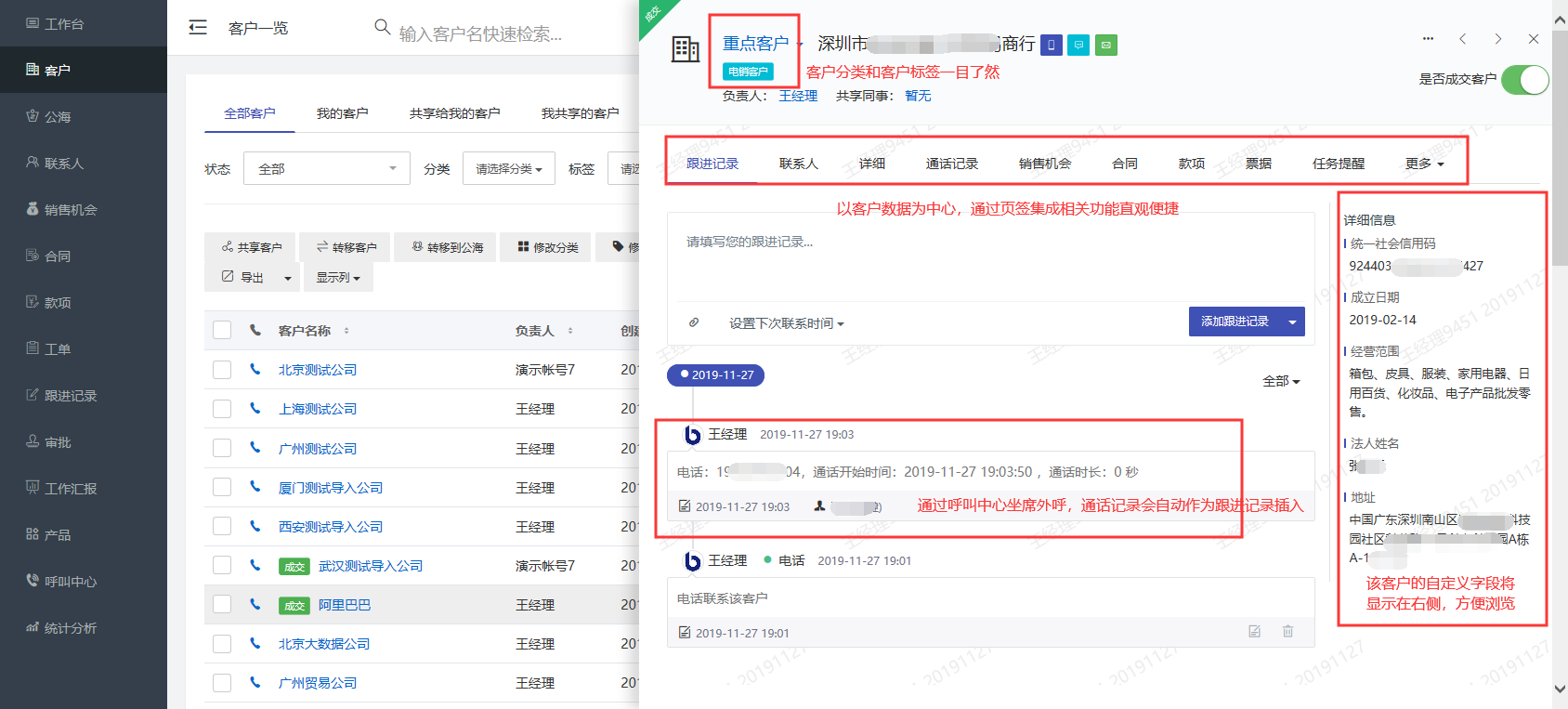
点击【...】按钮,弹出【更多操作】菜单。
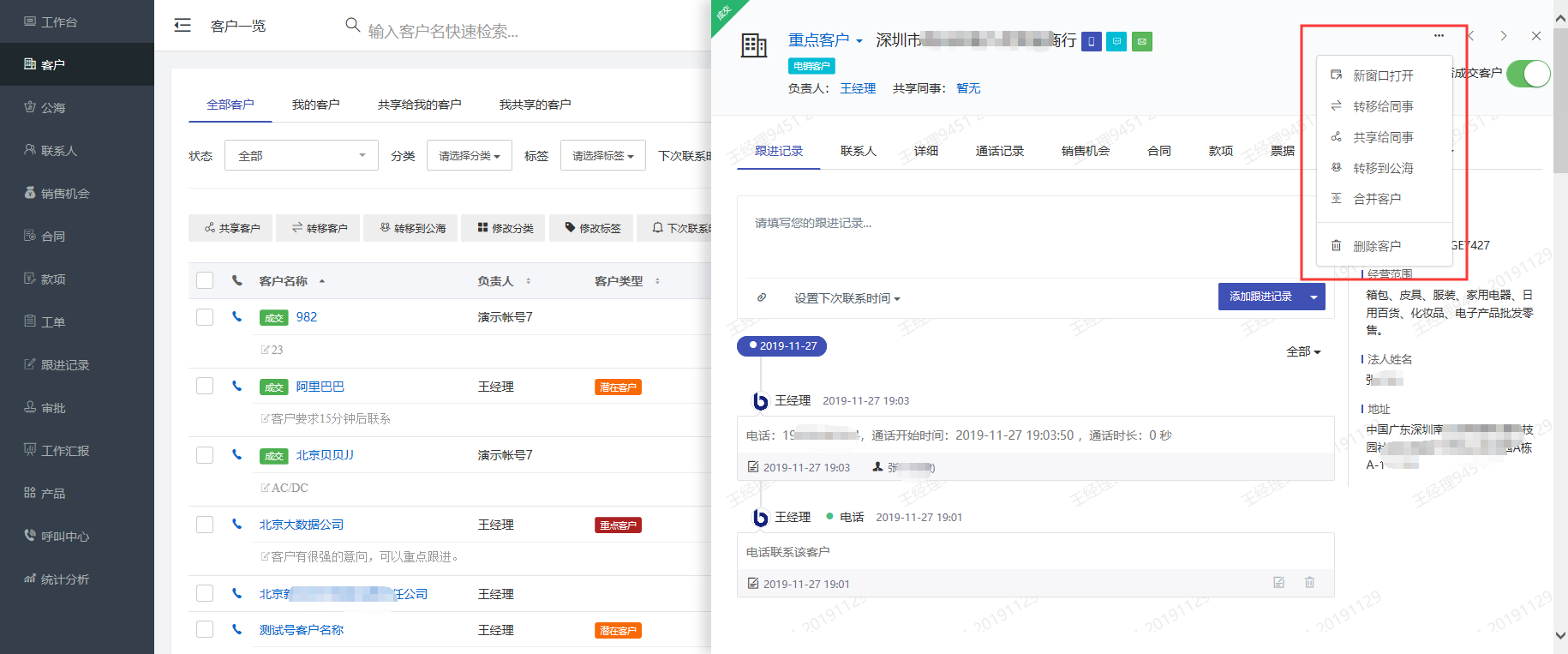
客户详细页面 — 跟进记录页签
【跟进记录】页签在客户详细页面默认显示,也是客户跟进最常用的操作。
- 销售在完成与客户的沟通后,在此填写相关的跟进记录,有附件的话,可以方便的添加相关文件。
- 如果该客户为企业客户,可以选择具体沟通的联系人(选择后跟进记录就与联系人关联,后面通过联系检索数据)
- 提交跟进记录时,可以选择联系方式,具体联系方式选项可以在初始分类中定义。
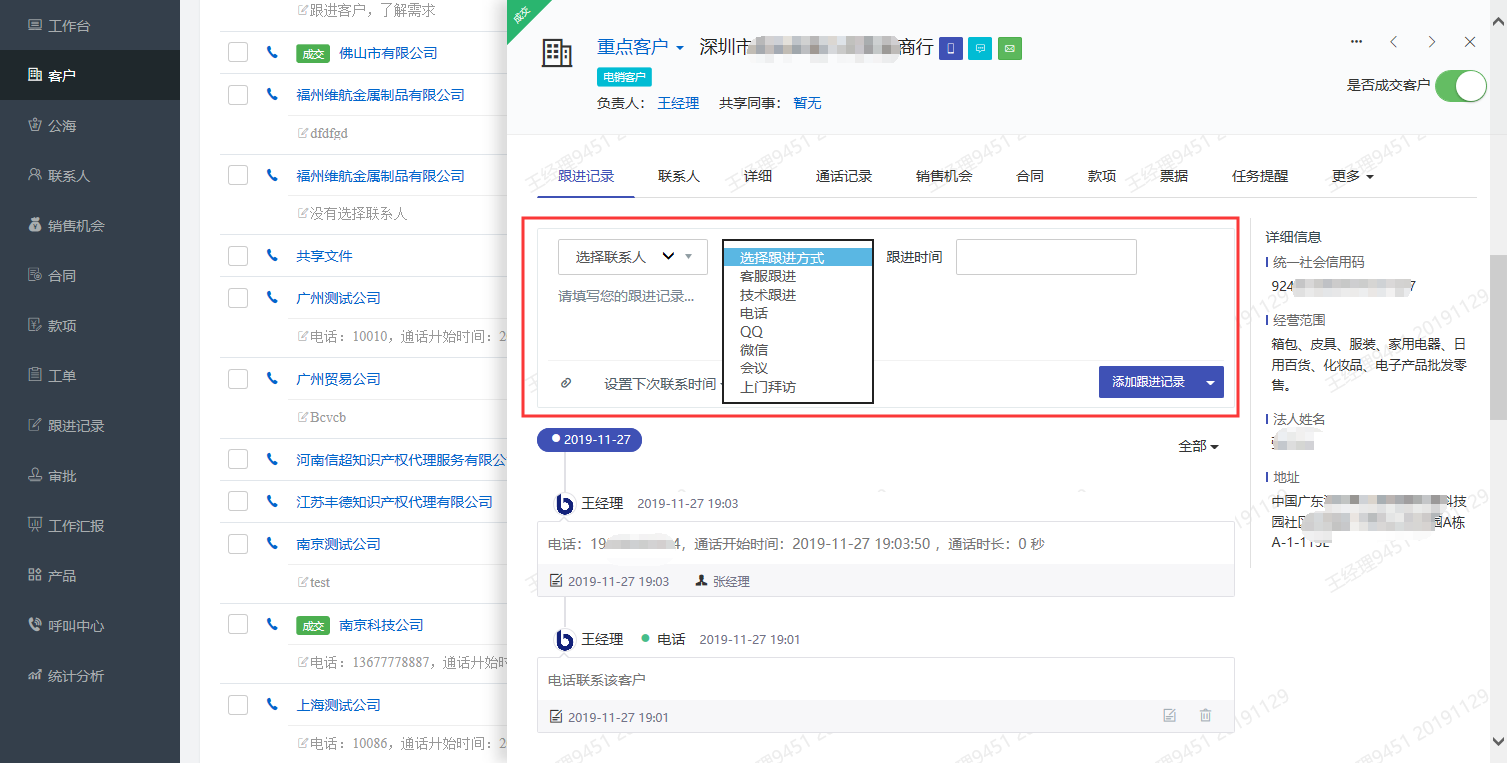
- 如果选择了联系方式,后面在下方具体筛选某种联系方式的跟进。比如想看所有电话跟进的记录,或者想看上门拜访的跟进信息,都可以快速筛选浏览

- 提交跟进记录时,还可以设置【跟进时间】(只能设置过去的时间,比如昨天去客户拜访没有及时记录,今天可以补录),以及设置【下次联系时间】(只能设置未来时间,比如和客户约定明天通电话,设置下次联系时间后,系统会提前通知)
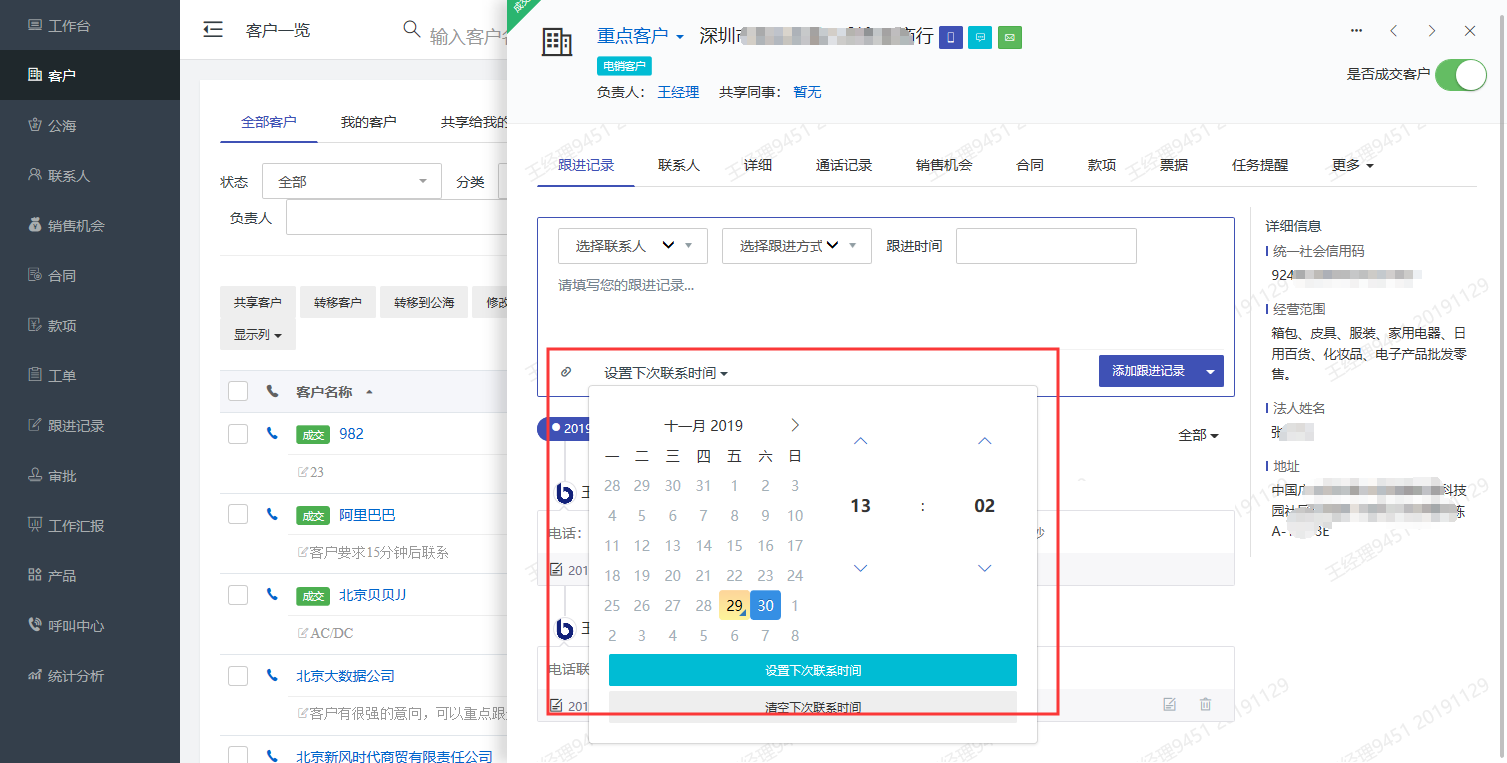
- 如果通过企客宝呼叫中心坐席拨打的电话,通话记录会自动作为跟进记录插入。可以设置插入的标准,比如通话时间大于多少秒才作为有效跟进信息提交。
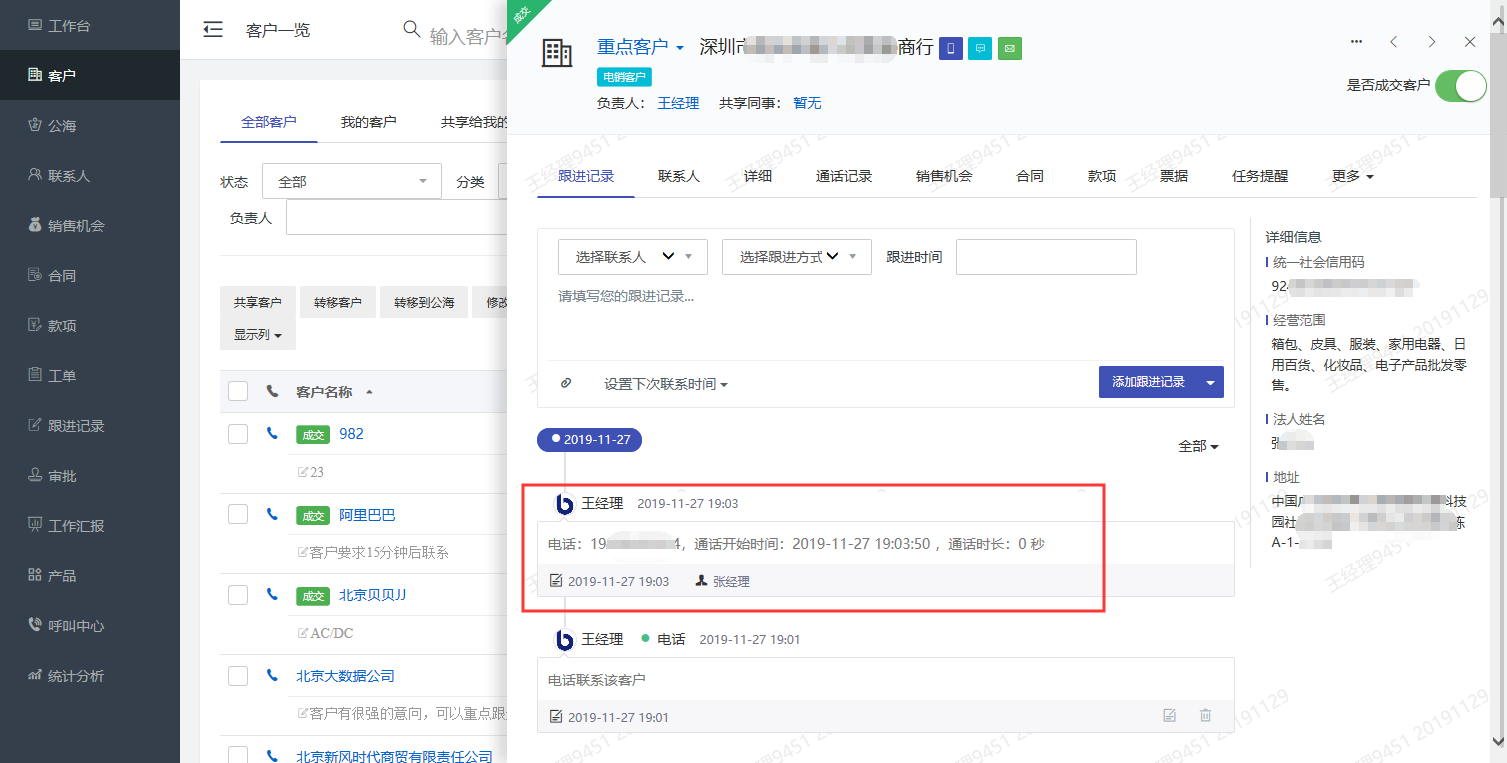
客户详细页面 — 联系人
- 点击【联系人】页签,将显示该客户所属的联系人信息
- 如果客户是企业客户,可能会存在多个联系人,在此可以灵活创建或导入,也可以根据实际需求,针对【联系人】创建所需的自定义字段。
- 如果客户是个人客户,就可以忽略联系人实体,在客户实体存放相关信息。
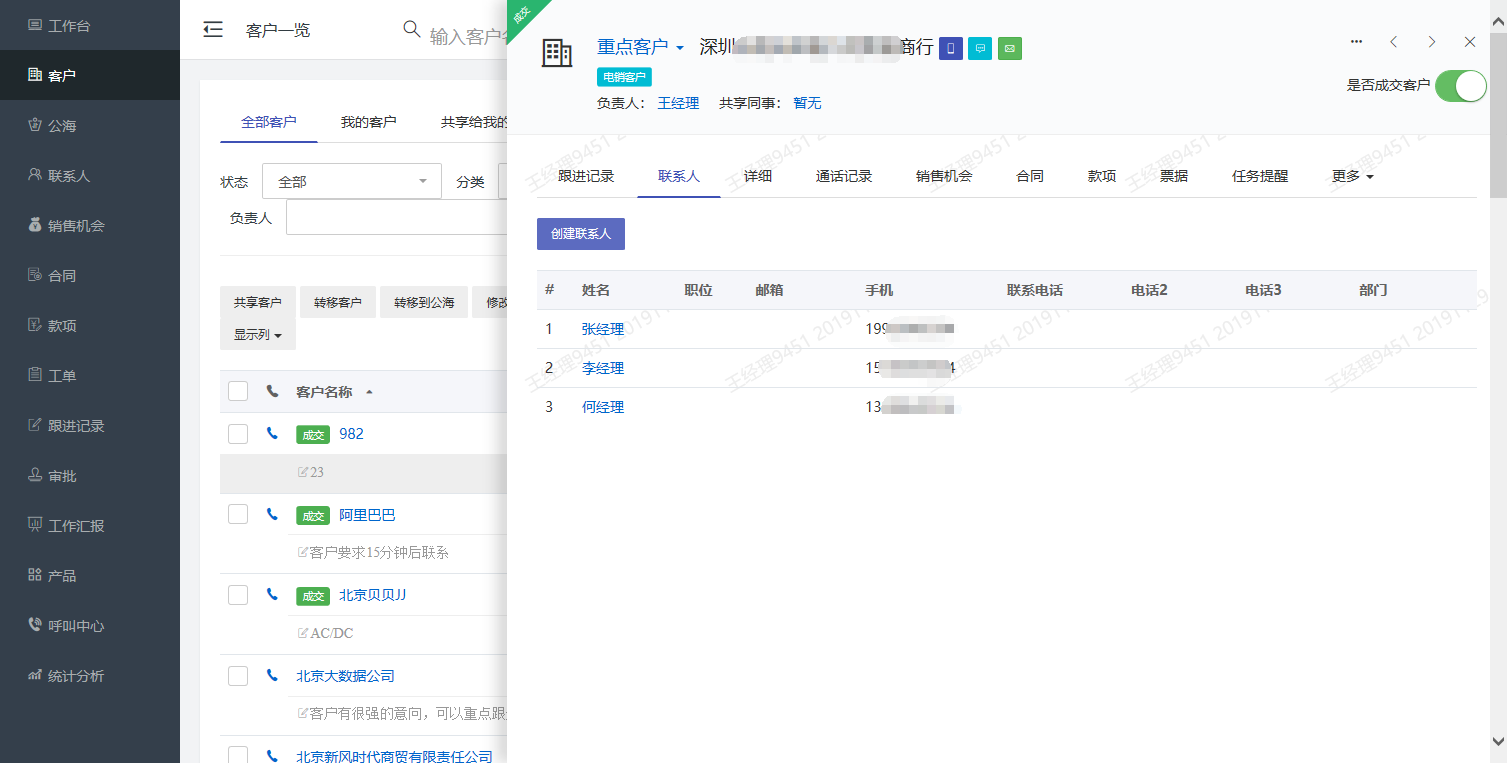
客户详细页面 — 客户详细信息
- 点击【详细】页签,将显示该客户的详细信息,包括所有的客户字段,如果您有修改权限,您可以直接点击字段修改,无需再整体提交页面,非常方便。
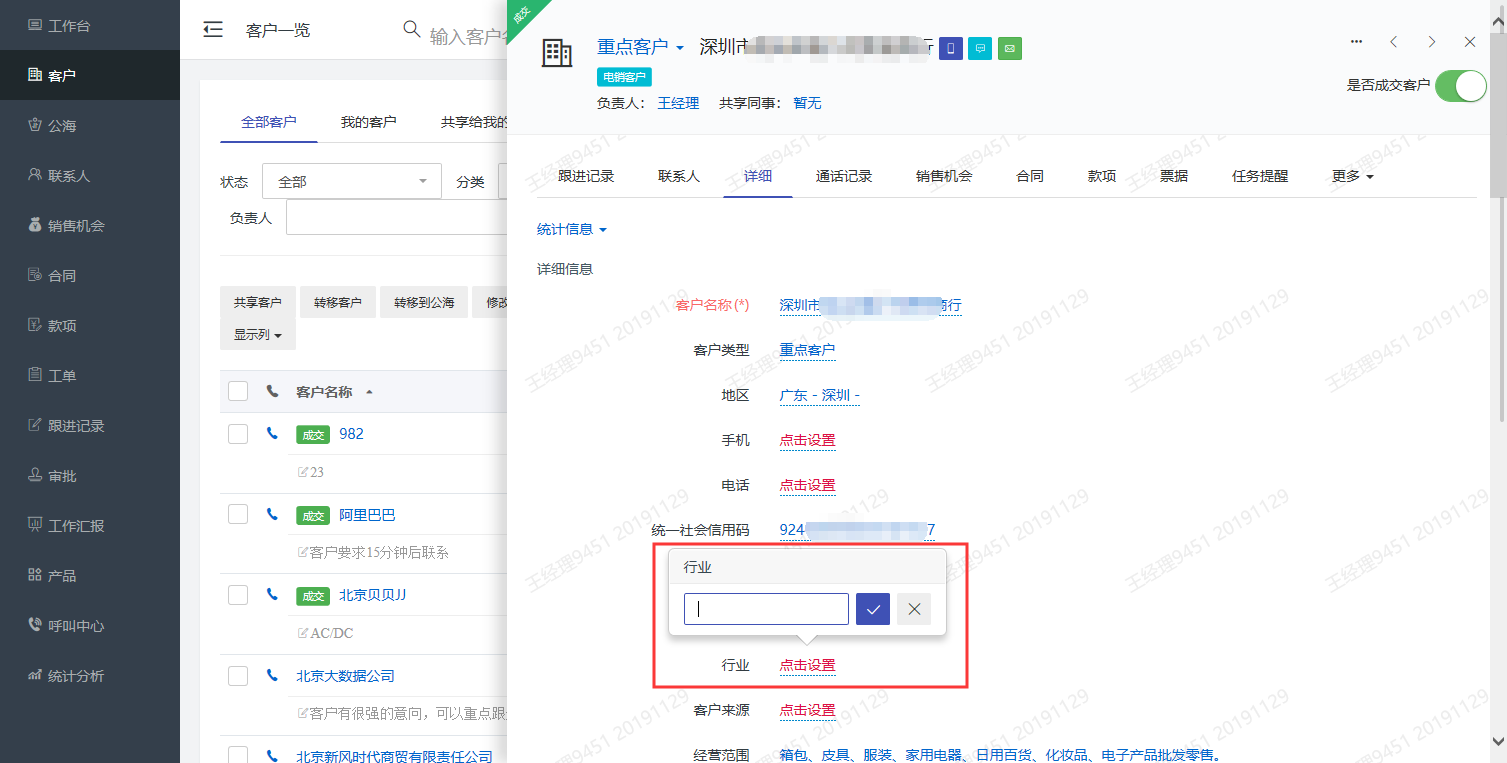
点击【详细】页面的【统计信息】,该客户重要的统计数据将集中显示,方便您准确了解该客户的经营数据。

